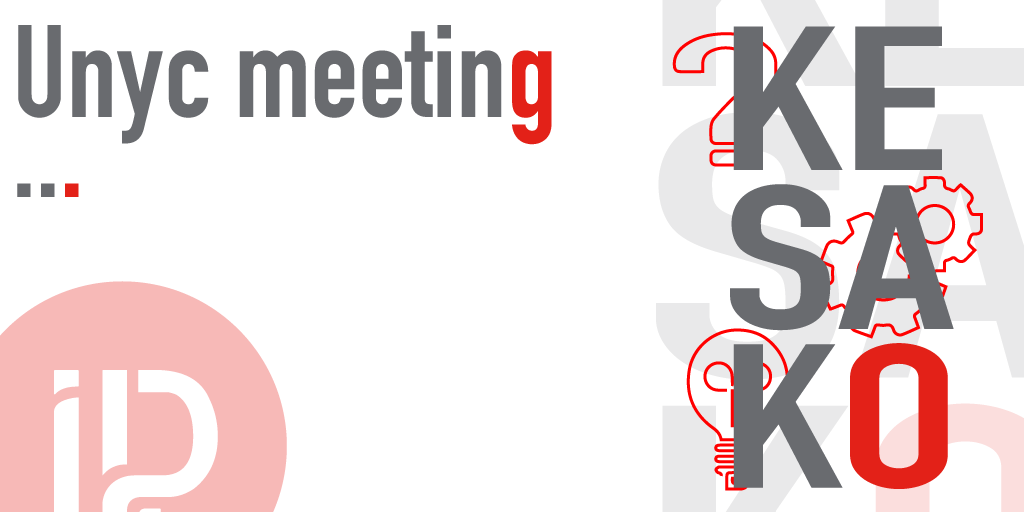
Unyc meeting est un outil de visioconférence : un levier de productivité grâce à la collaboration en ligne !
Se voir sans se déplacer
Sans déplacement physique, les participants se retrouvent dans cette salle de réunion virtuelle, pour informer, débattre et prendre des décisions en temps réel.
Organiser votre réunion en toute simplicité
En quelques clics, vous animez votre réunion en ligne comme en situation présentielle.
Accessible sans contrainte
Qu’ils soient abonnés ou non d’une solution unyc, vos invités se joignent facilement à votre réunion grâce à un lien d’accès que vous leur aurez préalablement transmis par mail.
Fonctionnalités d’unyc meeting
La visioconférence est l’un des piliers de la communication unifiée.
Avec ses diverses fonctionnalités, elle sublime l’expérience utilisateur et suscite une autre relation au travail, au bureau comme à distance.
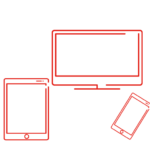 |
Multi devices (ordinateur, tablette et smartphone) | 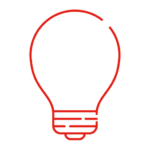 |
Brainstormer en équipe autour d’un tableau blanc | |
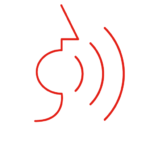 |
Déléguer un animateur | 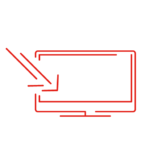 |
Partage d’écrans | |
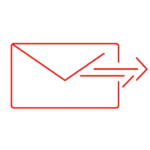 |
Chatter en temps réel en groupe ou en privé | 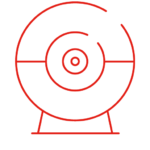 |
Activer ou couper le micro et/ou la caméra | |
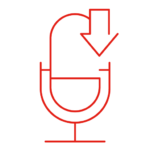 |
Enregistrer la réunion | 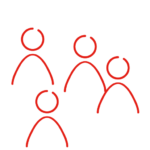 |
Ajouter des participants | |
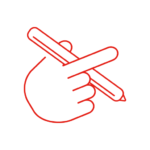 |
Annoter un document | 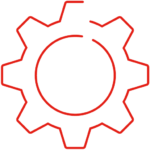 |
Prise en main à distance |
COMMENT BIEN DÉBUTER ?
Créez une réunion
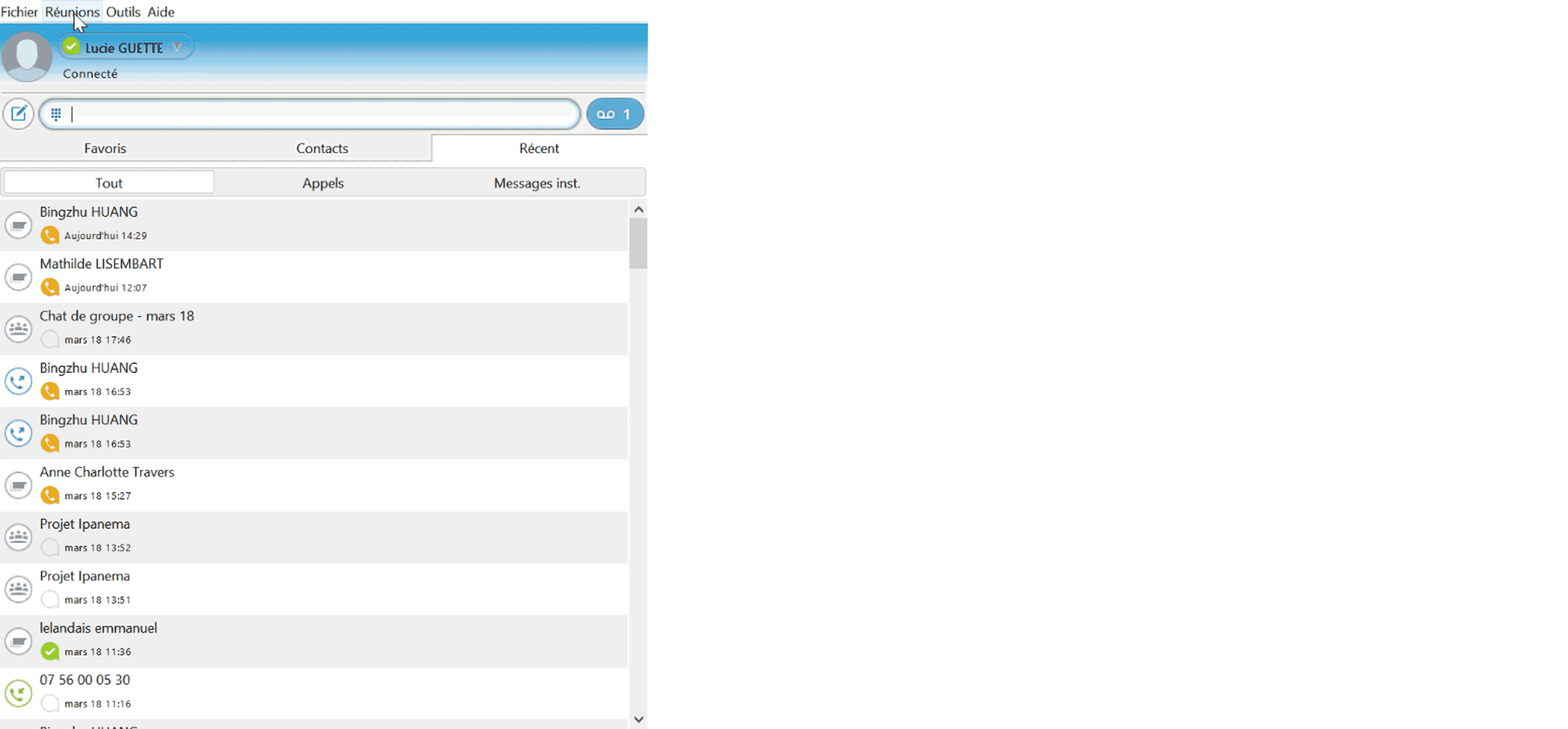
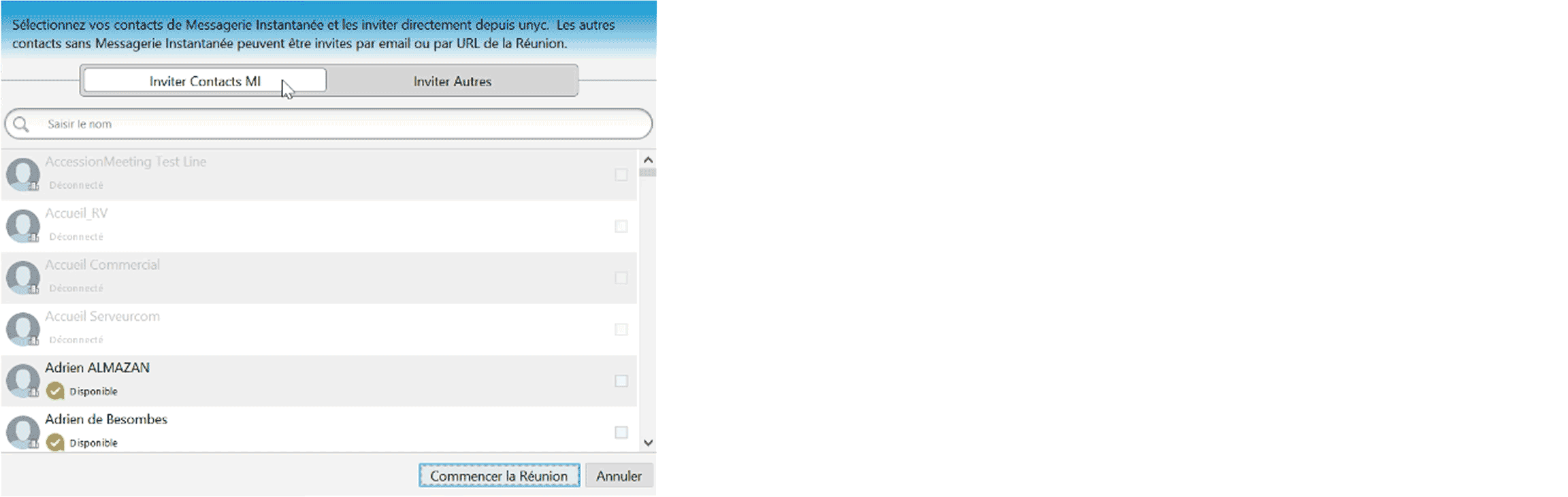
Planifiez une réunion
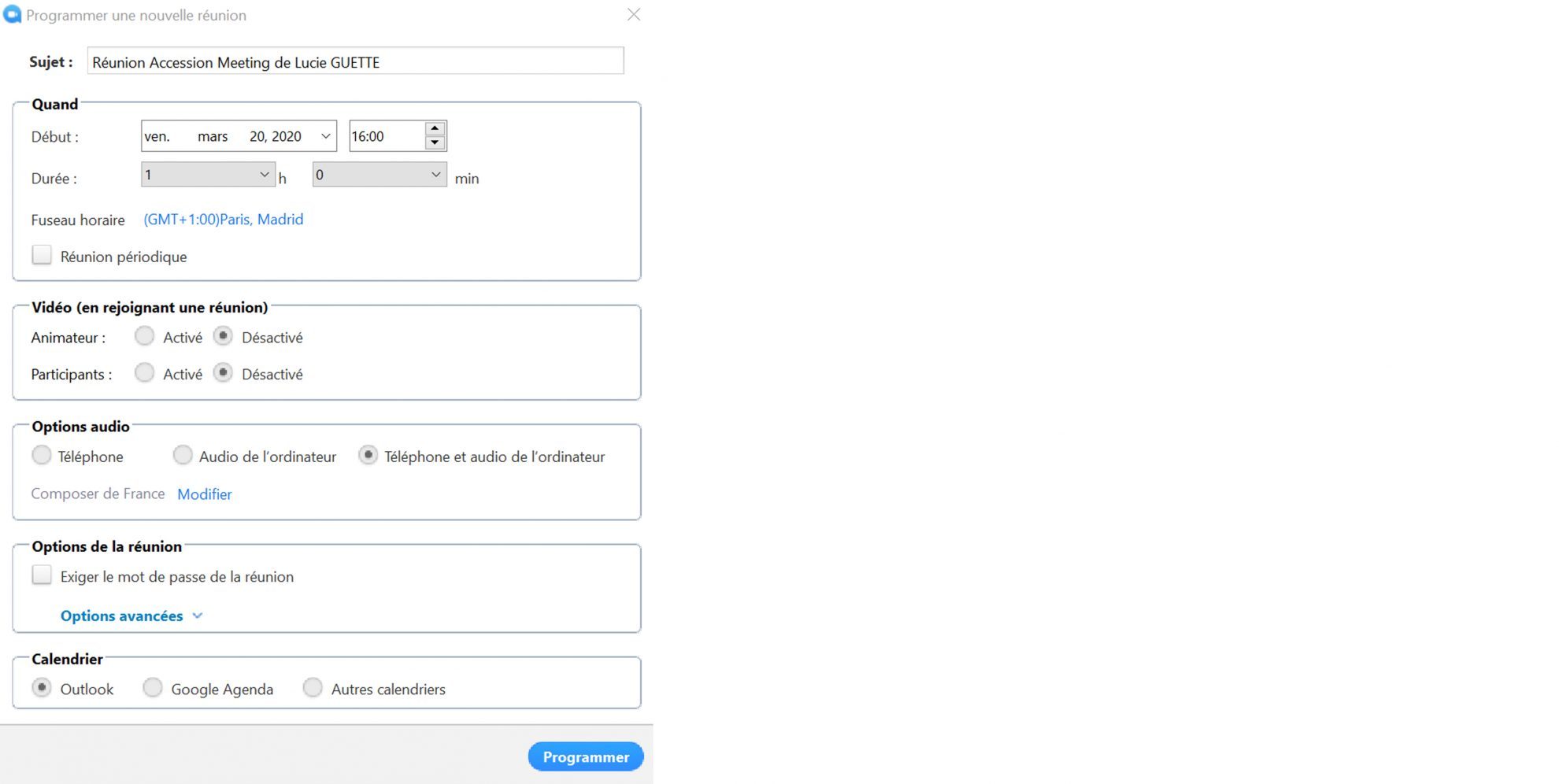


Maintenant, vous savez tout sur l’organisation d’une réunion avec unyc meeting.
Avec unyc meeting, la visio-conférence est à la portée de tous!
 conseil@hipcom.fr
conseil@hipcom.fr